SharePoint Admin Center で SharePoint Embedded コンテナーを管理する
Microsoft 365 (Microsoft 365) テナントで SharePoint Embedded アプリケーションを使用する組織は、使用しているテナントであり、Microsoft 365 テナントでこれらのアプリケーションを管理するペルソナは、使用テナント管理者 (CTA) です。 テナント管理者は、 SharePoint Administrator Center を使用してグラフィカル ユーザー インターフェイス (GUI) を使用してコンテナーを管理できます。
SharePoint Embedded コンテナーを管理するには、CTA に Microsoft 365 SharePoint Embedded Administrator ロールを割り当てる必要があります。 Microsoft 365 のグローバル管理者には、SharePoint Embedded Administrator ロールのすべてのアクセス許可があります。 グローバル管理者は、SharePoint Embedded 管理者ロールをユーザーに割り当てて、SharePoint Embedded の使用テナント管理者として機能させることができます。 このロールは、Microsoft Entra と Microsoft 365 管理センターの両方で使用できます。 SharePoint Embedded 管理者ロールの詳細については、「 SharePoint Embedded Admin」を参照してください。
SharePoint 管理センターでは、次のアクションがサポートされています。
- テナント内のアクティブなコンテナーを表示する
- テナント内の削除されたコンテナーを表示する
- コンテナーの詳細情報を表示する
- コンテナーを削除する
- 削除されたコンテナーを復元する
- コンテナーを完全に削除しました
グローバル管理者 は、SharePoint 管理センターにサインインすると、サイト管理ページと共に [アクティブなコンテナー] ページと [削除されたコンテナー] ページも表示されます。
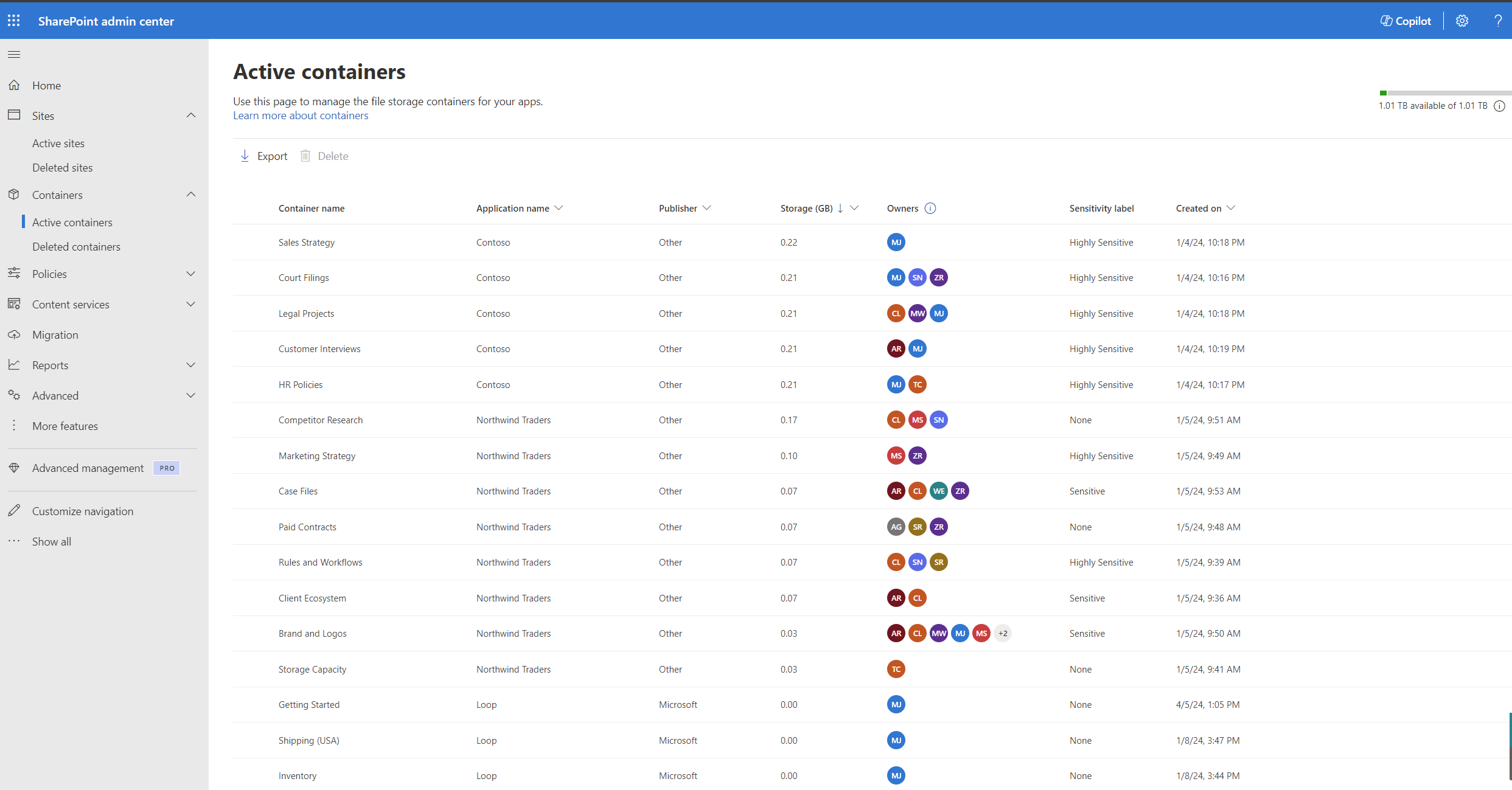
SharePoint Embedded 管理者は、SharePoint Admin Center にサインインする場合にのみ [アクティブなコンテナー] ページと [削除されたコンテナー] ページが表示されます。
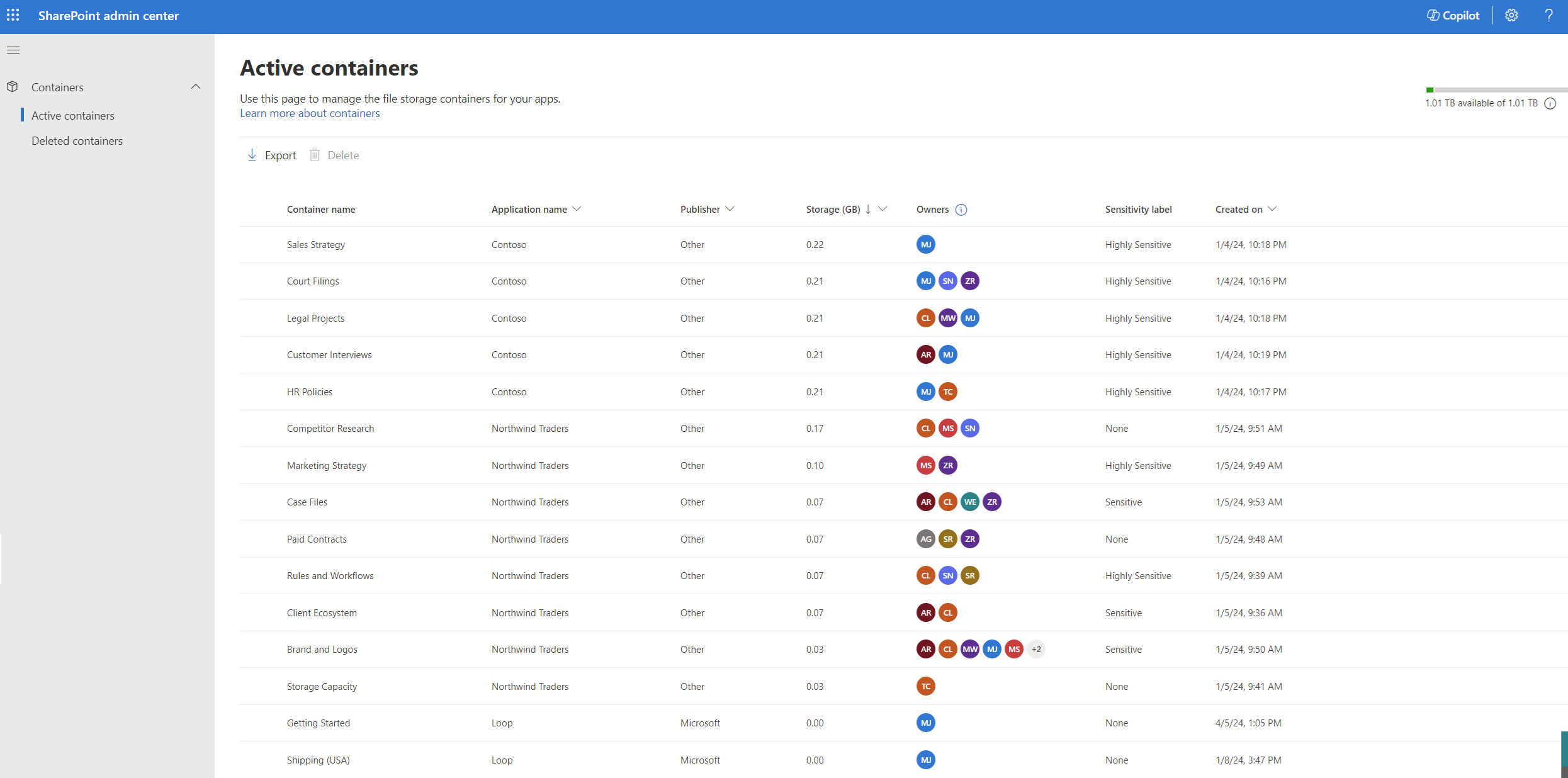
アクティブなコンテナー
[アクティブ なコンテナー] ページには、テナント内のすべてのアクティブなコンテナーが表示され、包括的な概要と管理機能が提供されます。 このページには、コンテナーごとに次のメタデータが含まれています。
- コンテナー名: コンテナー所有者によって提供されるコンテナーの名前
- アプリケーション名: コンテナーが属する SharePoint Embedded アプリケーションの名前
- 発行元名: アプリケーションを所有する組織の名前
- 貯蔵: コンテナーに格納されているファイルの合計ストレージ
- 所有者: コンテナーに所有者ロールが割り当てられたユーザー
- 秘密度ラベル: コンテナーに割り当てられたラベルの名前
- で作成されました。 コンテナーが作成された日時
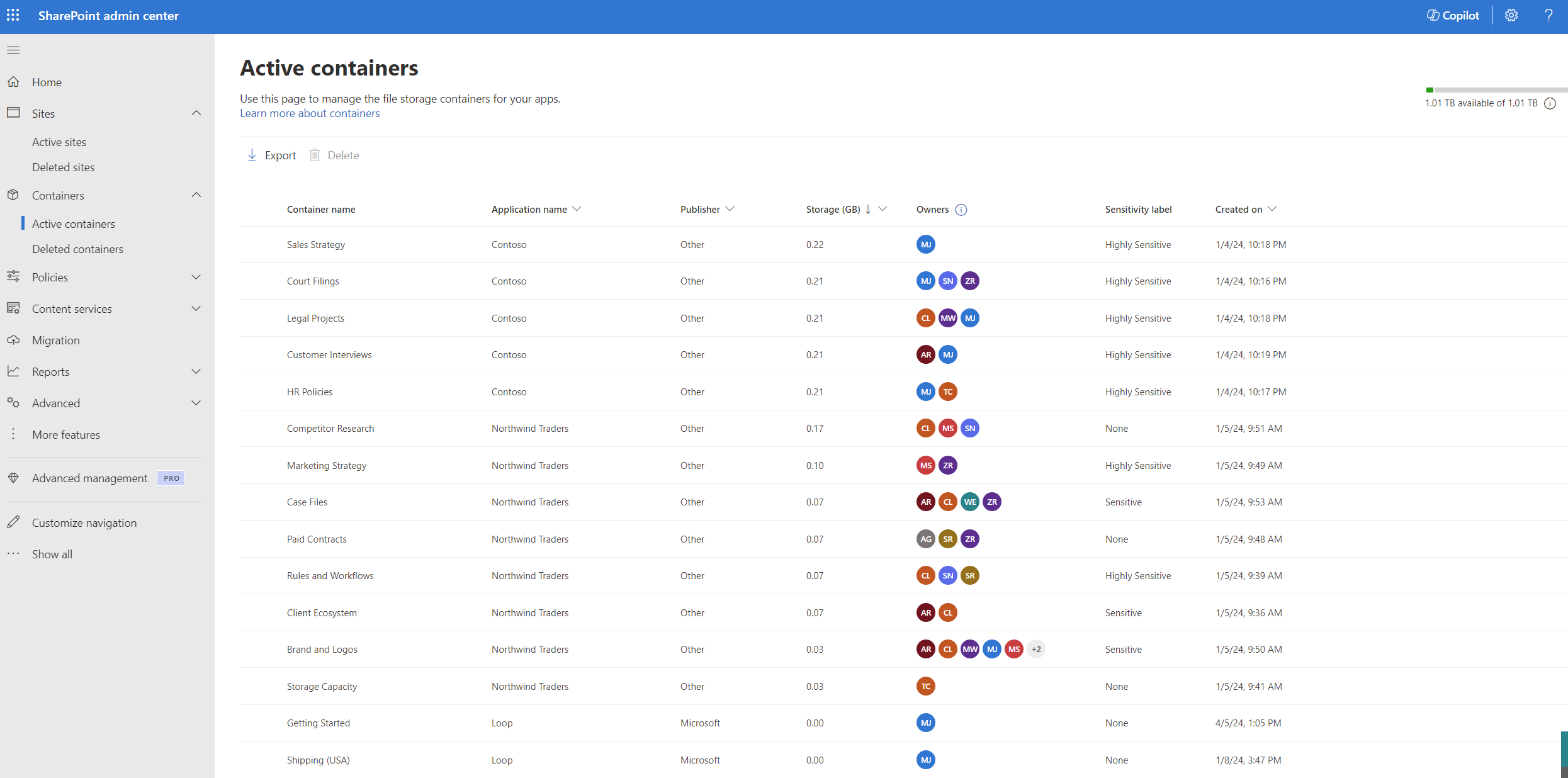
コンテナーの詳細を表示する
詳細なコンテナー ビューでは、次の 2 つのタブの下に整理されたコンテナー固有のメタデータについて詳しく説明します。
全般: このパネルには、コンテナー、使用状況、および構成設定に関するすべての一般的なメタデータが表示されます。
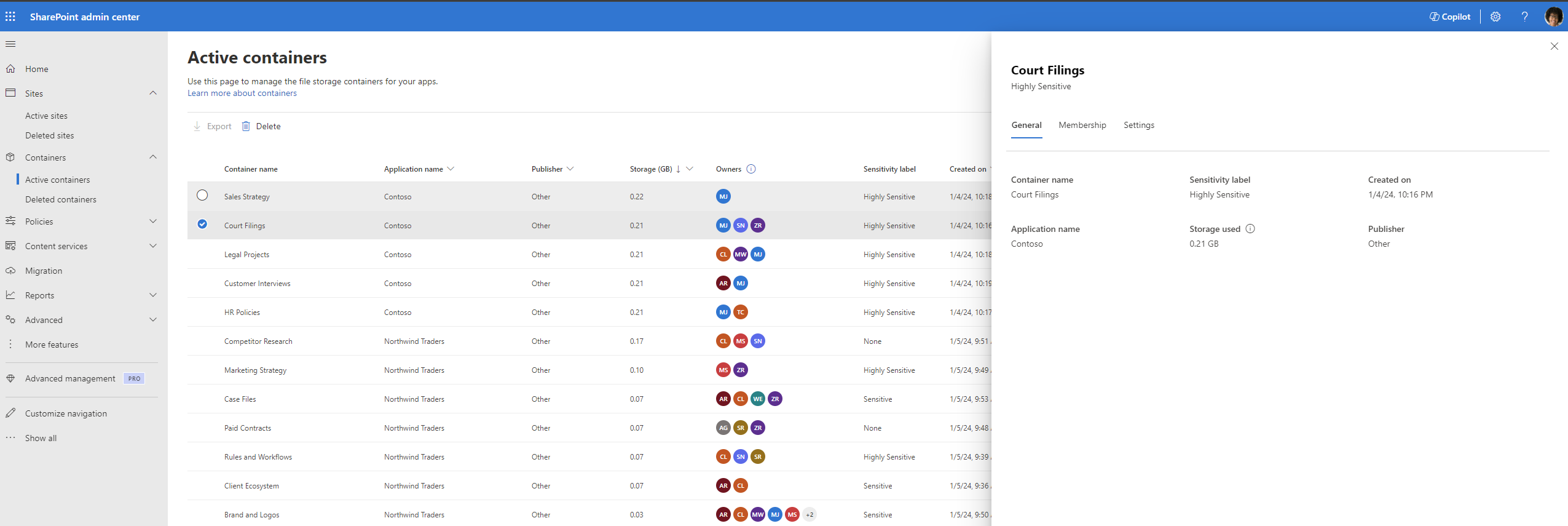
メンバーシップ: このパネルには、コンテナーに関連付けられているさまざまなユーザーのユーザーアクセス許可が表示されます。
重要
SharePoint Embedded プラットフォームでは、所有者、マネージャー、ライター、閲覧者の 4 つの異なる ロールがサポートされています。 テナント上の SharePoint Embedded アプリケーションは、4 つのロールすべてを利用しない場合があり、異なる名前を使用してこれらのロールを参照する場合があります。
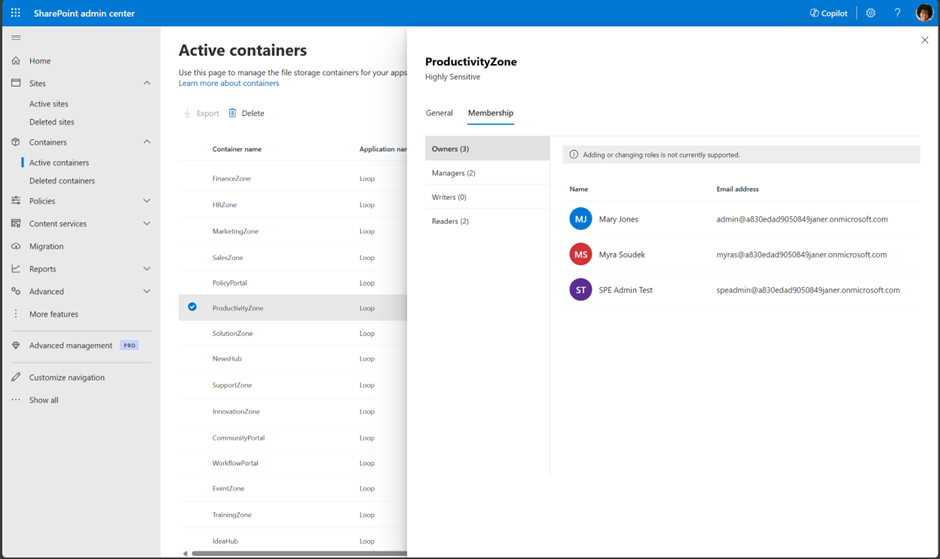
削除されたコンテナー
[削除されたコンテナー] ページには、テナントの削除されたコンテナー コレクション内のすべてのコンテナーが一覧表示されます。 次のメタデータが一覧表示されます。
- Container の名前
- アプリケーション名
- 発行元名
- ストレージ
- Owners
- 機密ラベル
- 作成日時
- 削除日: コンテナーが削除された日時。
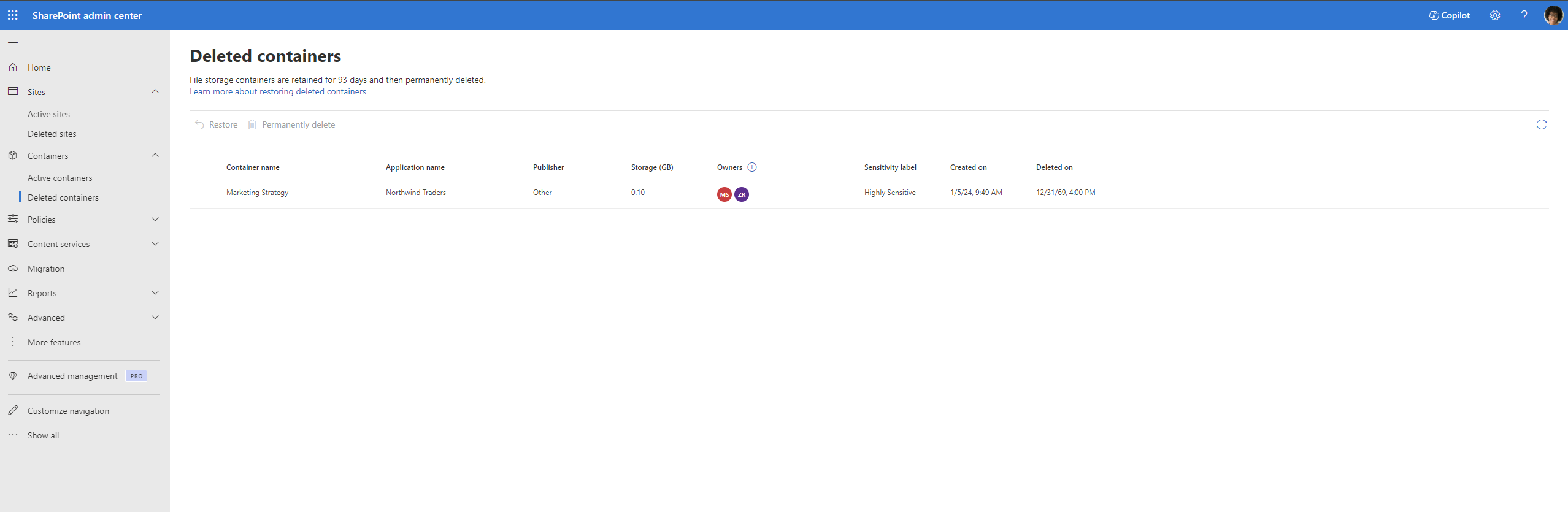
コンテナーを削除する
警告
コンテナーを削除すると、そのコンテナーが属する SharePoint Embedded アプリケーションに予期しない問題が発生し、アプリケーションの使用が中断される可能性があります。 このアクションは、絶対に必要な場合にのみ管理者が実行する必要があります。
コンテナーを削除すると、SharePoint Embedded アプリの機能に影響を与える可能性があります。コンテナーを削除するときにアプリケーションで発生する可能性がある問題の例を次に示します。
- データ損失: コンテナーを削除すると、そのすべてのコンテンツが削除されます。 SharePoint Embedded アプリケーションが削除されたコンテナー内に格納されているデータに依存している場合、アプリが期待どおりに機能しなくなったり、重要な情報にアクセスできなくなる可能性があります。
- 壊れたリンク: SharePoint Embedded アプリケーションに削除されたコンテナーへのリンクまたは参照が含まれていると、それらのリンクが破損し、アプリ内でエラーや機能の誤動作が発生します。
コンテナーは、CTA によってビジネス上の理由で [アクティブ なコンテナー] ページから削除できます。 既定では、削除ボタンは非アクティブ化されます。 コンテナーを選択すると、削除ボタンがアクティブになります。 その後、CTA は削除ボタンを選択できます。
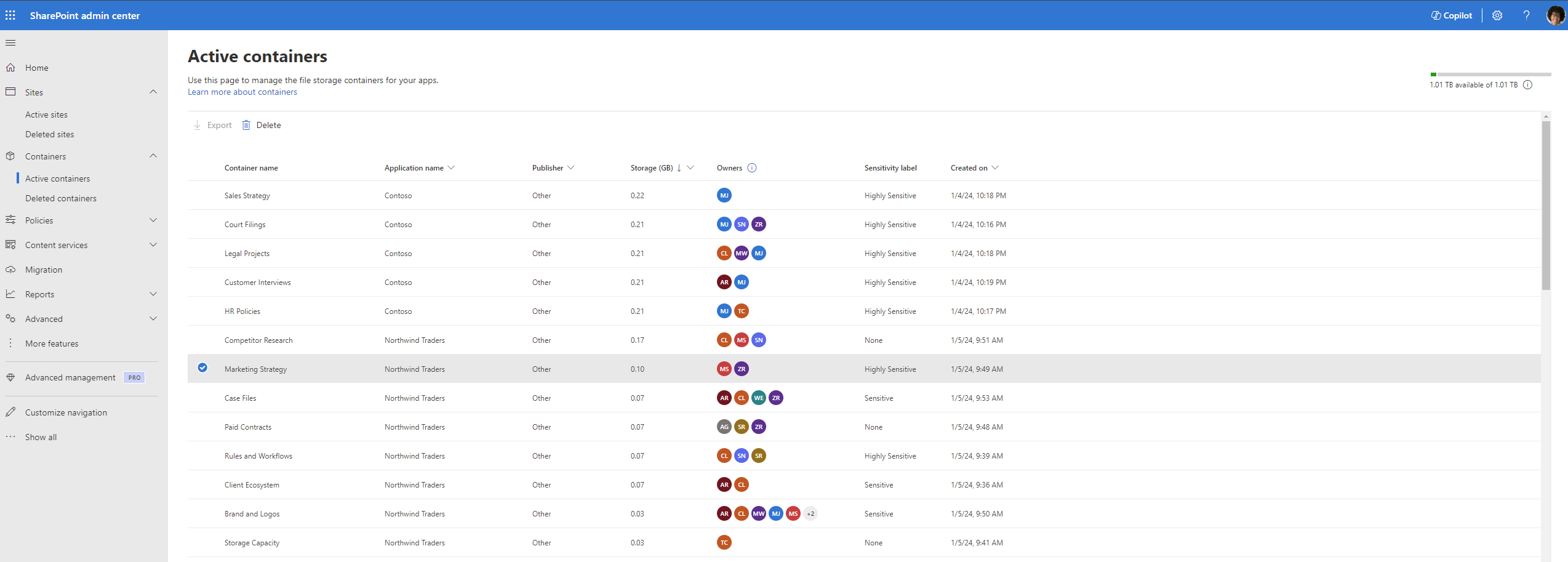
これにより、コンテナーの削除による関連付けられた SPE アプリケーションへの影響についてユーザーに警告し、復元ポリシーについてユーザーに通知するサイド パネルが開きます。 CTA は、この段階でパネルを取り消してアクティブなコンテナー ページに戻るか、[コンテナーの削除] をクリックして削除を続行できます。
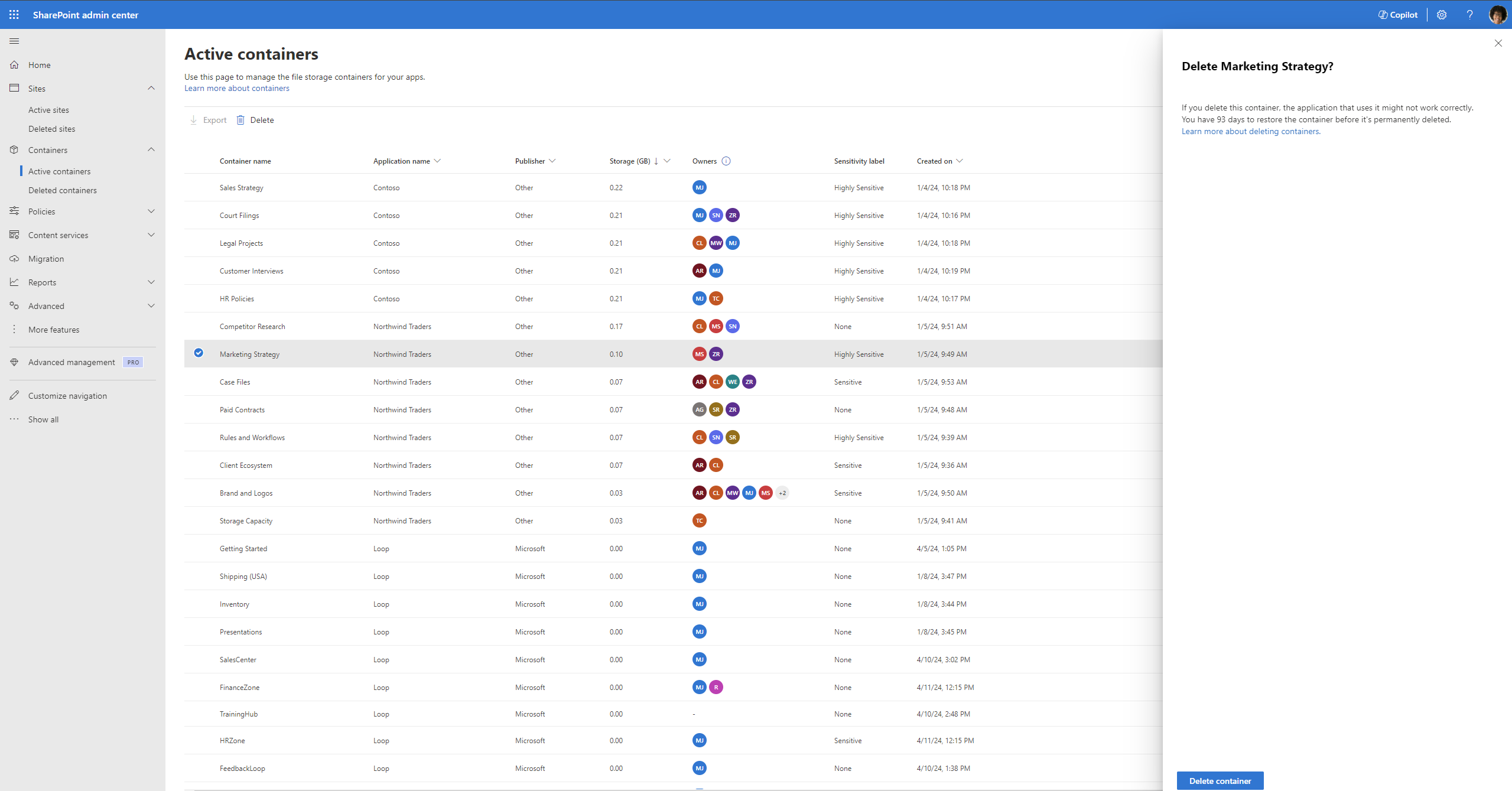
選択したコンテナーが正常に削除され、削除されたコンテナー ページに移動されます。
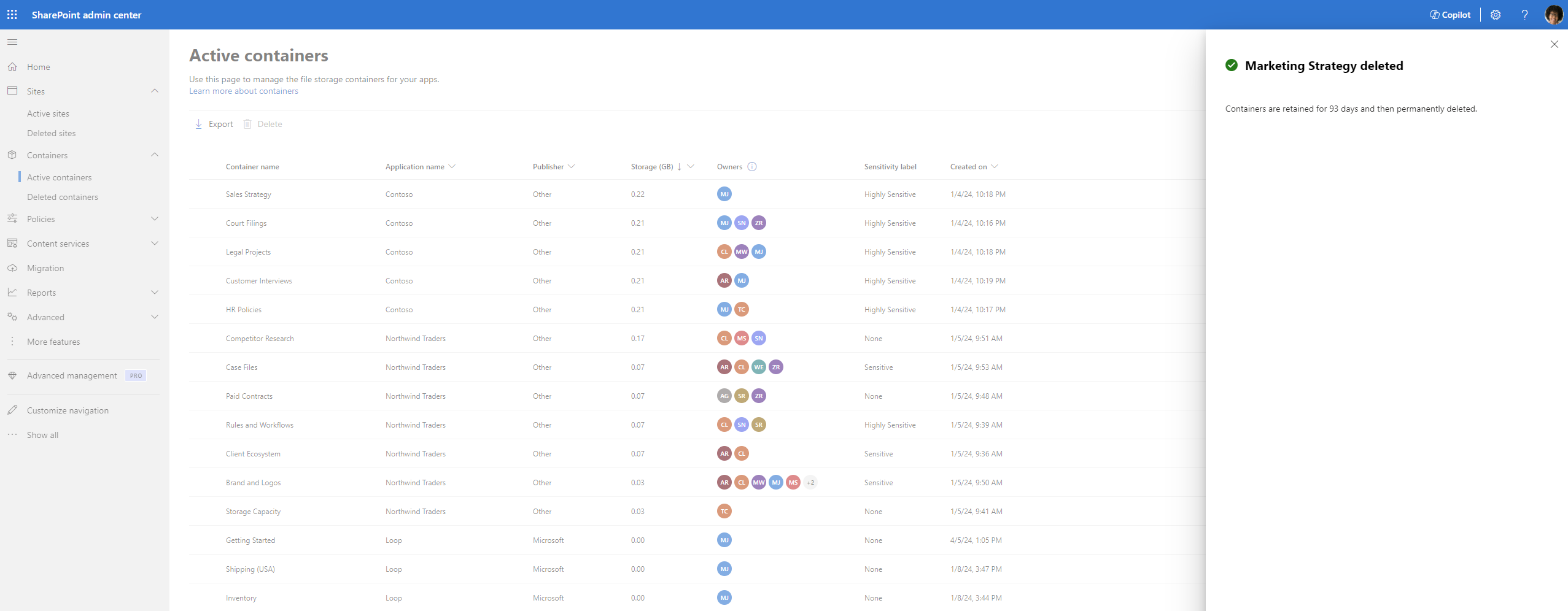
削除されたコンテナーは、コンテナーに適用されるアイテム保持ポリシーがない限り、93 日後に完全に消去されます
コンテナーを復元する
削除されたコンテナー コレクション内のコンテナーは、[削除済みコンテナー] ページで [復元] リンクを選択して対応するコンテナーを選択することで復元できます。
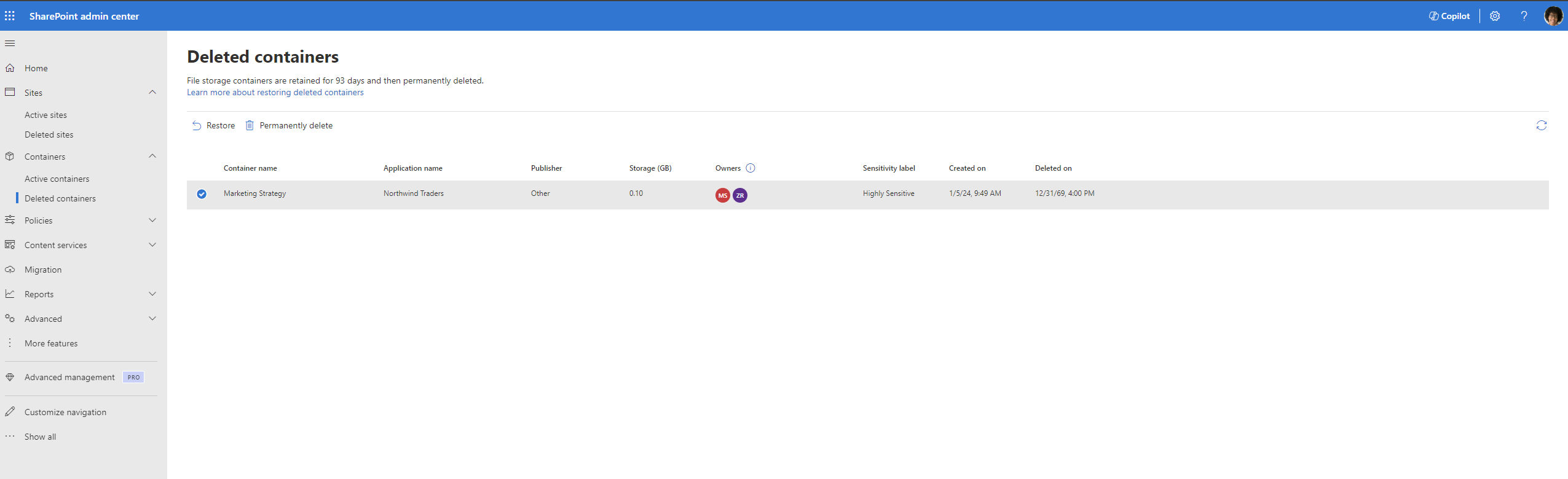
コンテナーの復元はバックグラウンドで行われ、同じ状態がページの右上隅に表示されます。 復元が成功すると、コンテナーは [アクティブなコンテナー] ページで使用できるようになります。
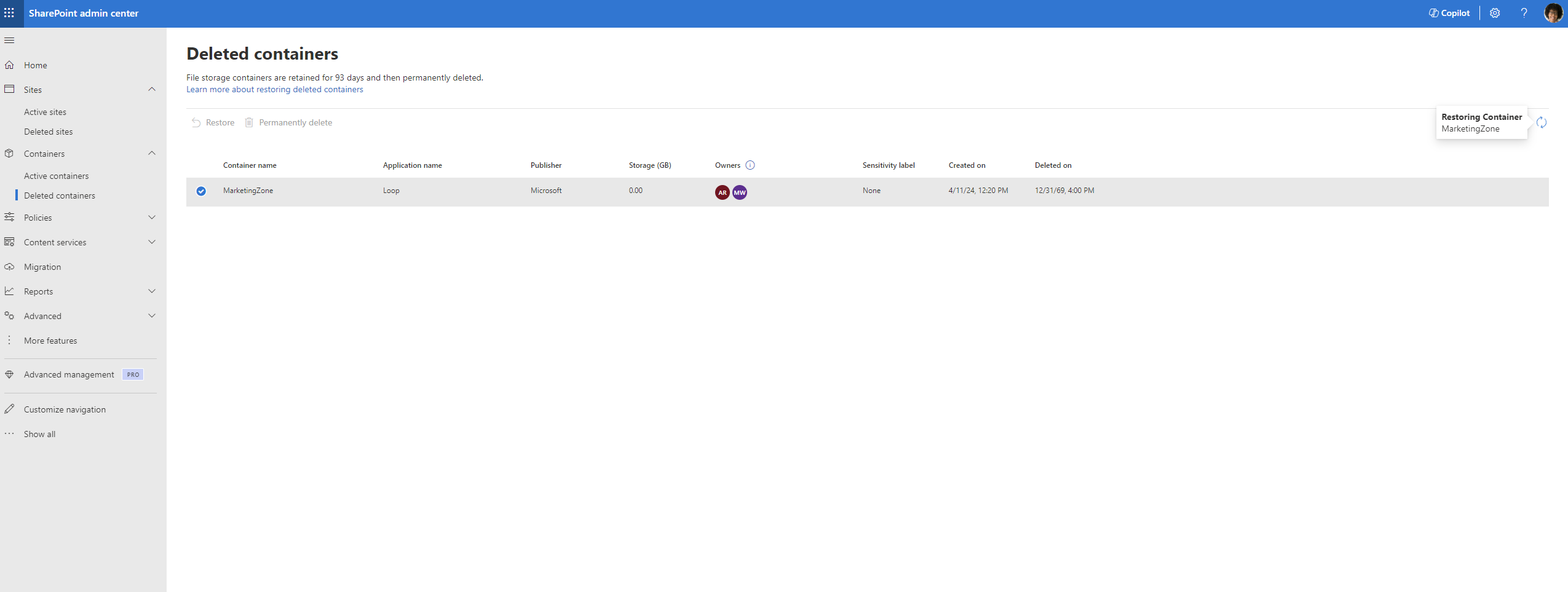
コンテナーを完全に削除する
警告
コンテナーを削除すると、そのコンテナーが属する SharePoint Embedded アプリケーションに予期しない問題が発生し、アプリケーションの使用が中断される可能性があります。 このアクションは、絶対に必要な場合にのみ管理者が実行する必要があります。
CTA は、削除されたコンテナー コレクションから削除されたコンテナーを完全に削除できます (削除する場合)。
CTA は、完全に削除するコンテナーを選択します。 [完全に削除] ボタンが有効になっています。
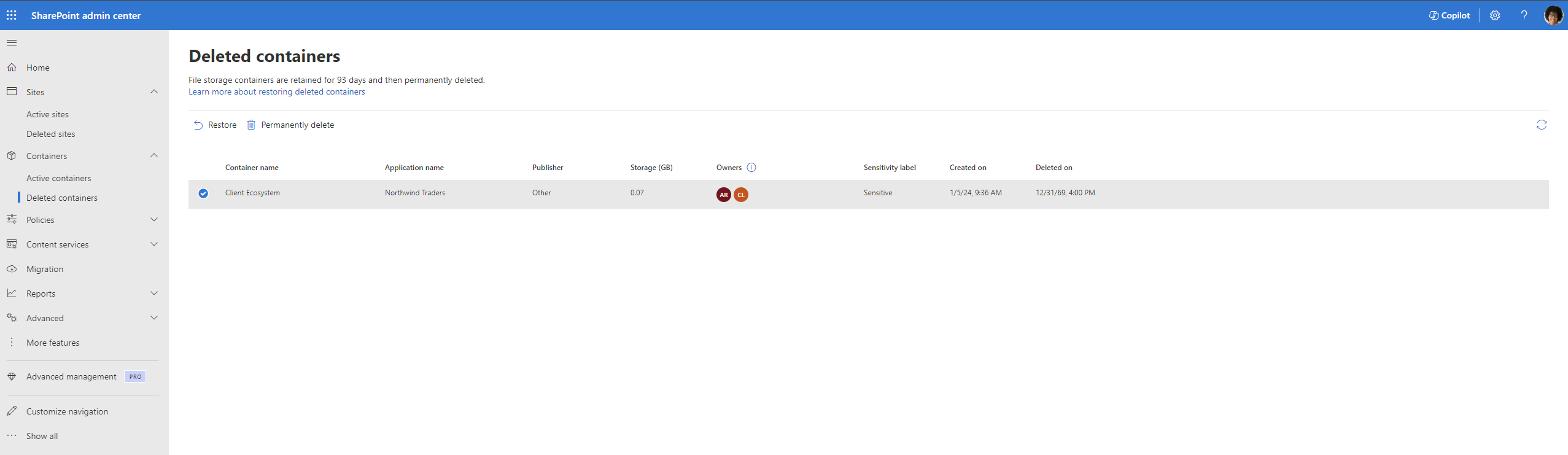
ボタンをクリックすると、ポップアップが表示されます。 実行しているアクションに対して CTA に警告します。 確かに、CTA は続行し、"削除" を選択できます。 それ以外の場合、CTA はアクションを取り消すことができます。
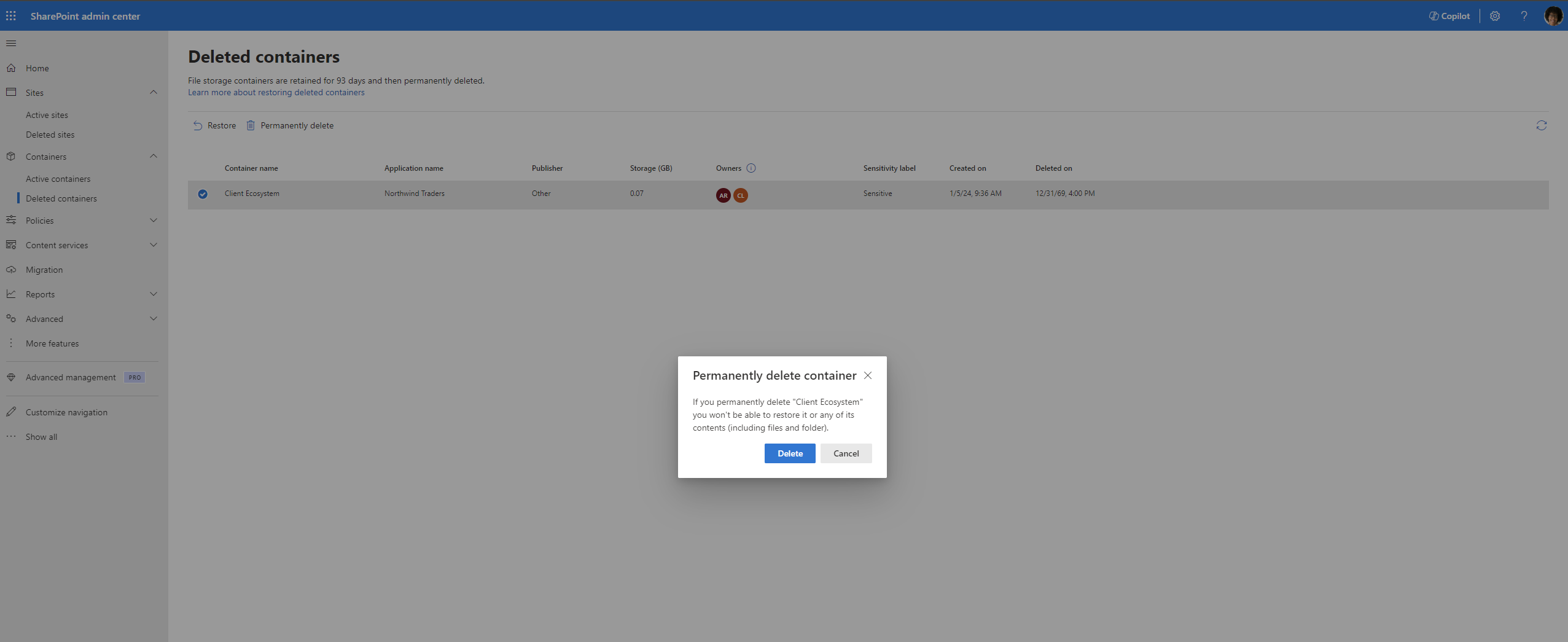
[削除] をクリックすると、コンテナーは完全に削除され、同じ状態がページの右上隅に表示されます。 削除が成功すると、コンテナーは削除されたコンテナー コレクションから完全に削除され、復元できません。
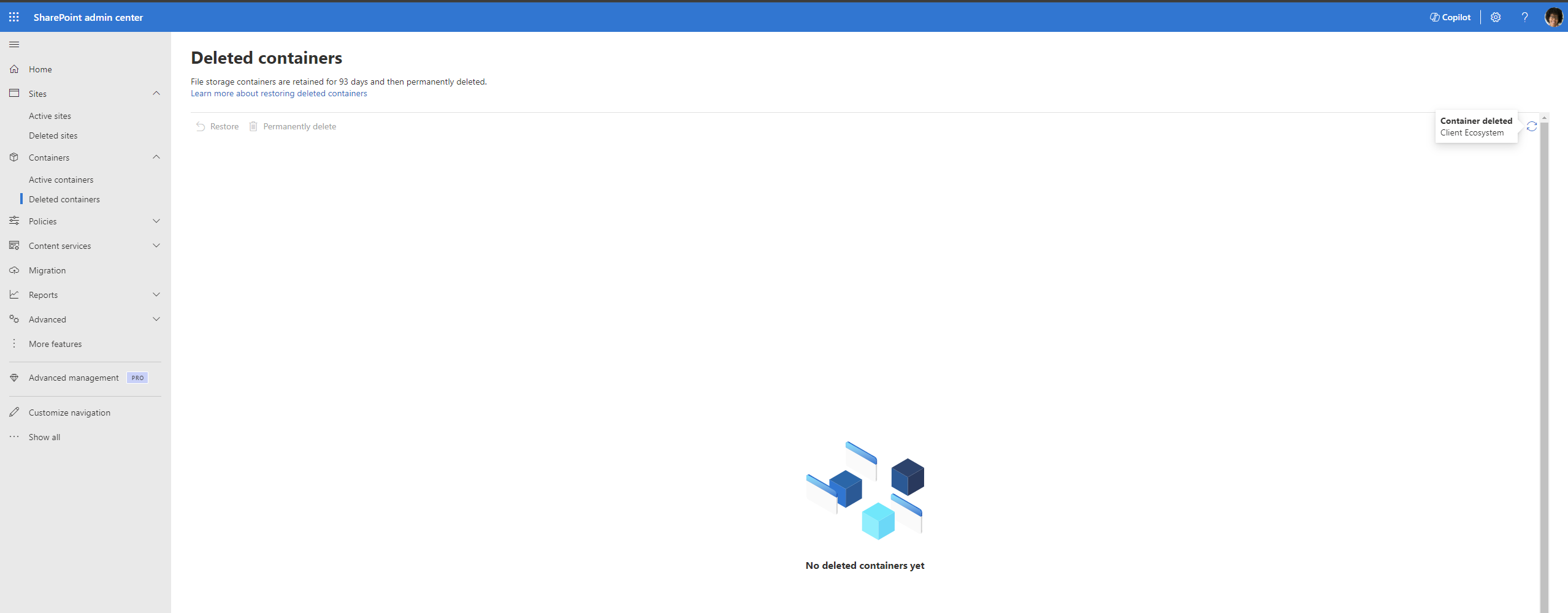
近日公開
- 作成された日付とストレージでコンテナーを並べ替える
- 作成日、アプリケーション名、発行元名でコンテナーをフィルター処理する
- コンテナーの秘密度ラベルを編集する
- コンテナーとの間でユーザーを追加および削除する